Rechercher des factures
Cette page explique comment chercher des factures dans Alma, y compris comment faire des recherches par statut de facture et comment filtrer les résultats de recherche (avec des facettes). Vous y trouverez également une description des colonnes et des différentes options qui s'affichent dans les résultats de recherche. Pour connaître le workflow de facturation du début à la fin et obtenir des liens vers les sections pertinentes pour avoir plus de détails, voir Flux de travail de facturation.
Pour rechercher des factures, vous devez avoir l'un des rôles suivants :
- Gestionnaire des factures
- Opérateur des factures
- Opérateur des factures – Étendu
- Gestionnaire des achats
- Opérateur des achats
Vous pouvez rechercher des factures via la case de recherche persistante (voir Effectuer une recherche dans Alma). Vous ne pouvez voir que les factures associées à la portée attribuée à votre rôle.
Lorsque vous effectuez une recherche Facture>Tout à partir de la barre de recherche permanente, seuls les champs Statut, Bibliothèque, Numéro de facture, Numéro de référence de la facture, Identifiant de facture unique, Nom du fournisseur et Code fournisseur peuvent faire l'objet d'une recherche. Le titre de la ligne de commande, le numéro de la ligne de commande et le numéro de commande ne sont pas indexés dans la recherche Tout. Cependant, si vous sélectionnez un de ces champs, au lieu de Tout, vous pouvez chercher des valeurs spécifiques de ce champ.
Les résultats de recherche concernant des factures (voir Effectuer une recherche dans Alma) s'affichent sur la page des résultats.
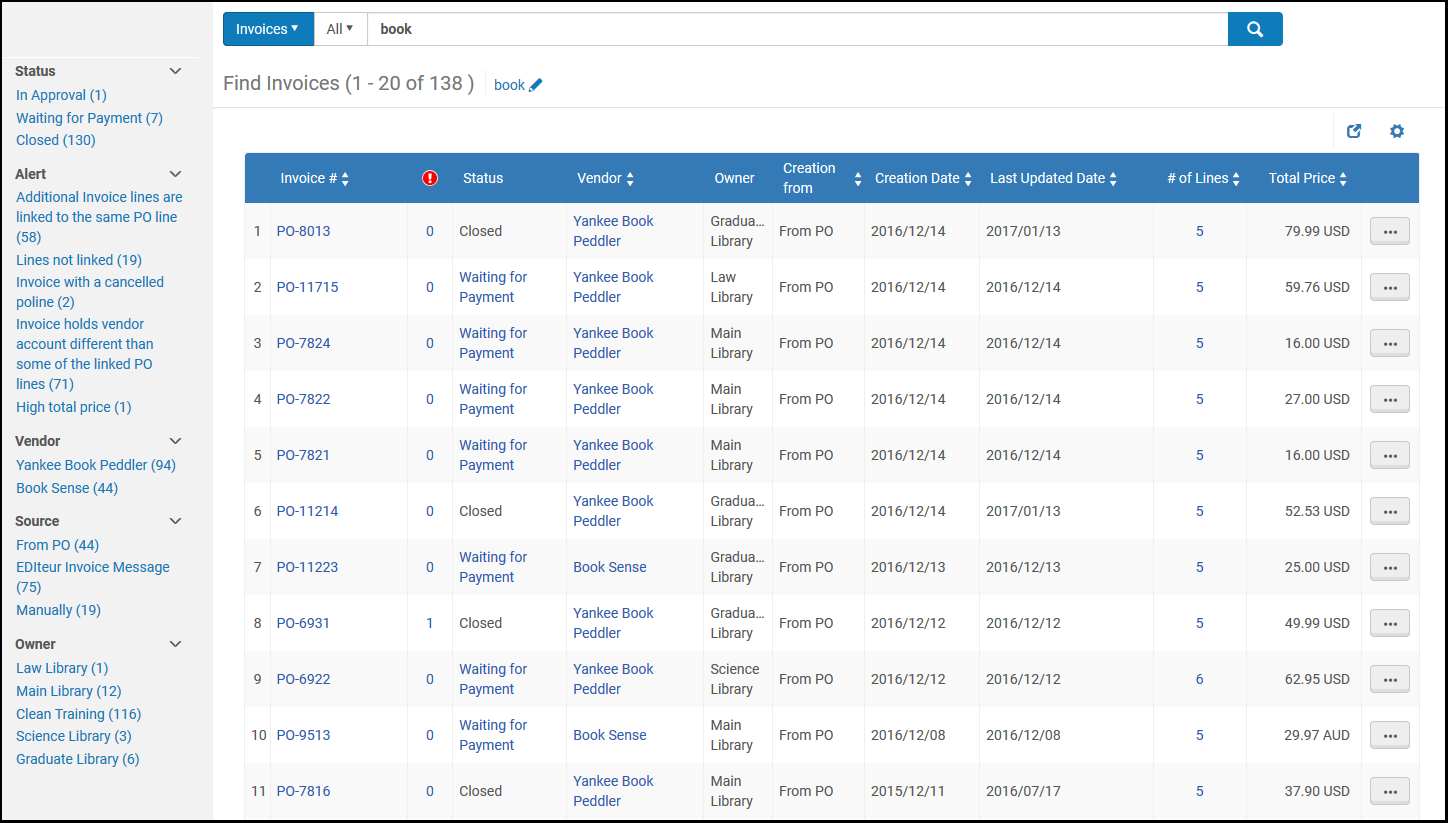
Résultats de recherche relatifs aux factures
Chercher des factures par statut
Vous pouvez rechercher des factures avec un statut spécifique en utilisant les chaînes de caractères suivantes dans votre recherche :
-
Clôturée – Recherche des factures clôturéesLes factures dont le statut est « Clôturée » sont affichées comme « Approuvé » lors de l'ouverture de la facture. Cela est dû au fait que le statut dans « Détails de la facture » fait référence au statut d'approbation et non au statut de la facture.
- En attente d'approbation – Recherche des factures en attente d'approbation
- En révision – Recherche des factures en révision
-
Prêt à être payé – Recherche des factures prêtes à être payées
Ces factures seront traitées lors du prochain traitement Export ERP. Pour plus d'informations, voir Systèmes financiers.
-
En attente de paiement – Recherche des factures en attente d'envoiCes factures ont été traitées par le traitement Export ERP et sont maintenant en attente vis-à-vis de l'étape de paiement.
Utiliser les facettes pour filtrer des résultats de recherche
Vous pouvez utiliser les facettes situées à gauche de la page pour vous aider à localiser des factures spécifiques en filtrant les résultats pour n'afficher que ceux qui répondent aux critères sélectionnés.
Les facettes suivantes sont accessibles :
- Statut – Le statut de la facture
- Alerte – Le type d'alerte pour la facture — par exemple, des lignes de facture supplémentaires sont liées à la même ligne de commande, la devise est différente de celle de la commandeet une facture avec le même numéro existe
- Fournisseur – Le fournisseur à qui la facture doit être payée
- Source – Le mode par lequel la facture a été créée (à partir d'un fichier, à partir d'un EDI, à partir d'une commande ou manuellement)
- Propriétaire – L'institution ou la bibliothèque associée à la facture
Colonnes et options dans les résultats de recherche
La page Rechercher des factures affiche les colonnes suivantes pour chaque facture :
| Colonne | Description |
|---|---|
| Facture # | Le numéro de la facture |
| Le nombre d'alertes pour la facture
Cliquez sur la valeur pour ouvrir la page Détails de la facture et consulter les alertes pour la facture.
|
|
| Statut | Le statut de la facture |
| Fournisseur | Le fournisseur à qui la facture doit être envoyée |
| Propriétaire | L'institution ou la bibliothèque associée avec la facture |
| Type de création | La méthode selon laquelle la facture a été créée |
| Date de création | La date à laquelle la facture a été créée |
| Dernière mise à jour | La date de la mise à jour de la facture la plus récente |
| Prix total | Le montant total de la facture |
| Nombre de lignes | Le nombre de lignes de commande à inclure dans la facture |
Pour consulter une facture, sélectionnez Consulter dans la liste des actions possibles sur la ligne. La page Détails de la facture s'ouvre. Les champs de cette page ne peuvent être modifiés.
Pour naviguer vers la liste des factures qui sont en révision, sélectionnez Aller à la liste des tâches dans la liste des actions possibles sur la ligne. La page Factures en révision s'ouvre (voir Factures en révision).

